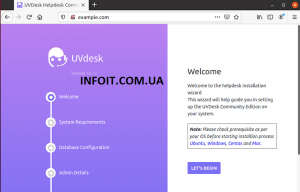Как установить UVdesk на Debian 11
В этом руководстве мы покажем вам, как установить UVdesk на Debian 11. Для тех из вас, кто не знал, UVdesk — это бесплатное решение для службы поддержки на основе SaaS с открытым исходным кодом для любого бизнес-процесса, обеспечивающее наилучшее обслуживание клиентов. услуга. Это простая, гибкая, удобная для пользователя альтернатива другим популярным платформам поддержки. Uvdesk поддерживает такие функции службы поддержки предприятия, как рабочий процесс, электронная почта, база знаний, почтовый ящик, электронная торговля и многоканальная интеграция.
В этой статье предполагается, что у вас есть хотя бы базовые знания Linux, вы знаете, как использовать оболочку, и, что наиболее важно, вы размещаете свой сайт на собственном VPS. Установка довольно проста и предполагает, что вы работаете с учетной записью root, в противном случае вам может потребоваться добавить ‘ sudo‘ к командам для получения привилегий root. Я покажу вам пошаговую установку системы поддержки UVdesk на Debian 11 (Bullseye).
Установите UVdesk на Debian 11 Bullseye
Шаг 1. Перед установкой любого программного обеспечения важно убедиться, что ваша система обновлена, выполнив следующие aptкоманды в терминале:
sudo apt update sudo apt upgrade
Шаг 2. Установка стека LAMP.
Требуется сервер Debian 11 LAMP. Если у вас не установлен LAMP, прочтите наше предыдущее руководство по установке LAMP Server на Debian 11 . Кроме того, мы устанавливаем PHP-FPM и необходимые зависимости в нашу систему, используя следующие команды:
sudo apt install php-fpm
Теперь, когда мы установили PHP-FPM, проверьте, работает ли он:
sudo systemctl status php*-fpm.service
Затем отредактируйте файл и измените некоторые настройки по умолчанию:php.ini
nano /etc/php/7.4/fpm/php.ini
Измените следующие строки:
memory_limit = 512M date.timezone = Asia/Jakarta
Сохраните и закройте файл, затем перезапустите службу PHP-FPM, чтобы изменения вступили в силу:
sudo systemctl restart php7.4-fpm
Шаг 3. Установка Composer.
Компоновщик PHP — одно из требований к системе для UVdesk. Выполните следующую команду, чтобы установить его:
curl -sS https://getcomposer.org/installer -o composer-setup.php php composer-setup.php --install-dir=/usr/local/bin --filename=composer
Проверьте установку Composer:
composer -V
Шаг 4. Установка UVdesk на Debian 11.
По умолчанию UVdesk недоступен в базовом репозитории Debian 11. Сначала измените каталог на корневой веб-каталог Apache и загрузите UVdesk с помощью Composer:
cd /var/www/html composer create-project uvdesk/community-skeleton uvdesk
Вывод:
* Modify your GOOGLE_RECAPTCHA_SITE_KEY and GOOGLE_RECAPTCHA_SECRET config in .env
* Inject the ReCaptchaReCaptcha service when you need to verify a submitted captcha
symfony/phpunit-bridge instructions:
* Write test cases in the tests/ folder
* Use MakerBundle's make:test command as a shortcut!
* Run the tests with php bin/phpunit
_ ___ ______ _ ____ _ _
| | | / / _ ___ ___| | __ / ___|___ _ __ ___ _ __ ___ _ _ _ __ (_) |_ _ _
| | | | / /| | | |/ _ / __| |/ / | | / _ | '_ ` _ | '_ ` _ | | | | '_ | | __| | | |
| |_| | V / | |_| | __/__ < | |__| (_) | | | | | | | | | | | |_| | | | | | |_| |_| |
___/ _/ |____/ ___||___/_|_ _______/|_| |_| |_|_| |_| |_|__,_|_| |_|_|__|__, |
|___/
Welcome to the UVDesk Community project! UVDesk Community is an open-source e-commerce helpdesk system
which is built on top of reliable set of tools to provide you and your customers with the best support
solution possible.
To start things off, here are a few commands to help you setup:
* Configuring your project:
php bin/console uvdesk:configure-helpdesk
* Run your project through a local php web server:
php bin/console server:run
Made with ???? by the UVDesk Team. Happy helping :)
We will need to change some folder permissions:
chown -R www-data:www-data /var/www/html/uvdesk chmod -R 775 /var/www/html/uvdesk
Шаг 5. Настройка MariaDB для UVdesk.
По умолчанию MariaDB не усилен. Вы можете защитить MariaDB с помощью mysql_secure_installationскрипта. вы должны внимательно прочитать и под каждым шагом, который установит пароль root, удалит анонимных пользователей, запретит удаленный вход root, а также удалит тестовую базу данных и доступ к безопасности MariaDB:
mysql_secure_installation
Настройте это так:
- Set root password? [Y/n] y - Remove anonymous users? [Y/n] y - Disallow root login remotely? [Y/n] y - Remove test database and access to it? [Y/n] y - Reload privilege tables now? [Y/n] y
Затем нам нужно будет войти в консоль MariaDB и создать базу данных для UVdesk. Выполните следующую команду:
mysql -u root -p
Вам будет предложено ввести пароль, поэтому введите пароль root для MariaDB и нажмите Enter. После входа на сервер базы данных вам необходимо создать базу данных для установки UVdesk:
MariaDB [(none)]> CREATE DATABASE uvdesk; MariaDB [(none)]> CREATE USER 'uvdesk'@'localhost' IDENTIFIED BY 'your-stong-password'; MariaDB [(none)]> GRANT ALL PRIVILEGES ON uvdesk.* TO 'uvdesk'@'localhost'; MariaDB [(none)]> FLUSH PRIVILEGES; MariaDB [(none)]> EXIT;
Шаг 5. Настройте Apache.
Теперь мы создаем файл конфигурации виртуального хоста Apache для UVdesk, используя следующую команду:
nano /etc/apache2/sites-available/uvdesk.conf
Добавьте следующие строки:
<VirtualHost *:80>
ServerName uvdesk.your-domain.com
DocumentRoot /var/www/html/uvdesk/public
<Directory /var/www/html/uvdesk/public>
Options -Indexes +FollowSymLinks +MultiViews
AllowOverride All
Require all granted
</Directory>
<FilesMatch .php$>
# 2.4.10+ can proxy to unix socket
SetHandler "proxy:unix:/var/run/php/php7.4-fpm.sock|fcgi://localhost"
</FilesMatch>
ErrorLog /var/log/apache2/uvdesk-error.log
CustomLog /var/log/apache2/uvdesk-access.log combined
</VirtualHost>
Сохраните и закройте, затем перезапустите веб-сервер Apache, чтобы изменения вступили в силу:
sudo a2ensite uvdesk sudo a2enmod rewrite sudo systemctl restart apache2
Шаг 6. Доступ к веб-интерфейсу UVdesk.
После успешной установки откройте свой веб-браузер и войдите в веб-интерфейс UVdesk, используя URL-адрес . Вы должны увидеть следующую страницу:http://uvdesk.your-domian.com
Поздравляю! Вы успешно установили UVdesk . Благодарим за использование этого руководства для установки последней версии службы поддержки UVdesk на Debian 11 Bullseye. Для получения дополнительной помощи или полезной информации мы рекомендуем вам посетить официальный сайт UVdesk .